Покрокове керівництво по створенню галереї в InLinkz
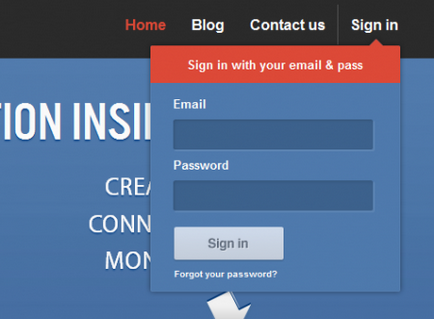
Панель управління
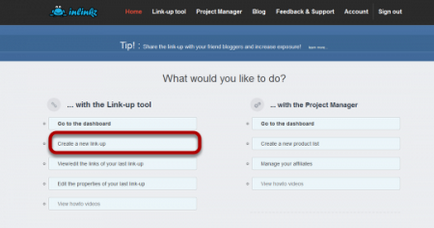
Основна інформація
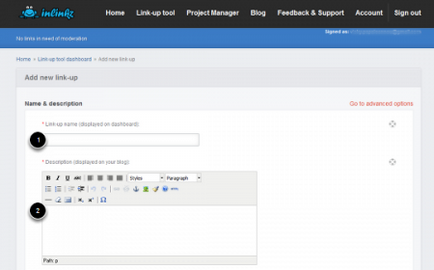
Заповніть основну інформацію про вашу майбутню галереї:
терміни галереї
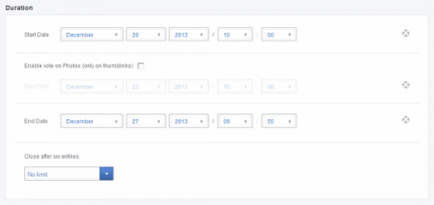
Вкажіть терміни дії галереї, а саме дати відкриття та закриття. Учасники зможуть додавати свої посилання в проміжку між цими двома датами.
У той час, коли галерея буде відкрита, на віджеті буде доступна кнопка "Add your link". Ось як це буде виглядати:
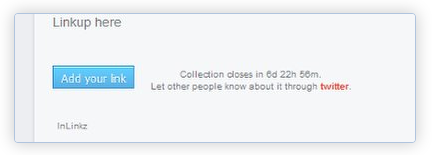
До настання дати відкриття галереї кнопка "Add your link" доступна не буде, замість неї користувачі будуть бачити дату відкриття галереї. Врахуйте, що оскільки дата і час залежать від часового поясу, що відображається час відкриття галереї може відрізнятися від встановленого вами.
Ось як буде виглядати віджет в вашому блозі:
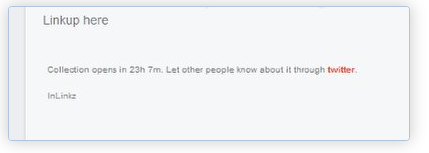
Після дати закриття галереї учасники не зможуть додавати свої посилання і кнопка "Add your link" автоматично перестане відображатися:
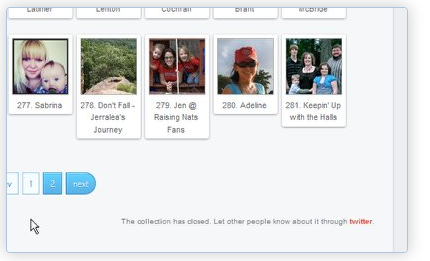
Налаштування голосування
Ви можете організувати конкурс і надати відвідувачам блогу можливість голосувати. Для цього поставте галочку навпроти опції "Enable vote on Photos" і встановіть дату початку голосування.
Зверніть увагу, що після дати початку голосування учасники не зможуть додавати нові посилання. З цього моменту біля кожної мініатюри з'явиться значок для голосування. Ось як будуть виглядати мініатюри в вашому блозі:
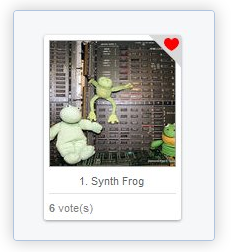
Закриття галереї після додавання певної кількості посилань
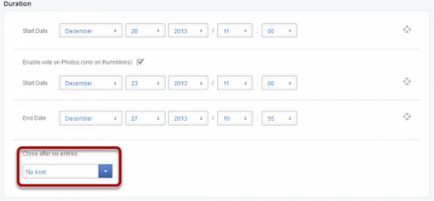
Ви можете налаштувати галерею таким чином, щоб вона автоматично зачинилися після того, як в ній набереться певна кількість посилань. На зображенні вище виділено поле, в якому ви можете вибрати кількість доступних посилань.
Якщо ви виберете значення "no limit", то галерея закриється в той день, який ви вказали в полі "End date".
Параметри відображення - Мініатюри
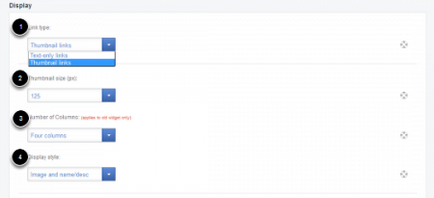
Поля 2, 3 і 4 будуть доступні тільки в тому випадку, якщо в поле "Link type" (1) ви виберете "Thumbnail links" (мініатюри). Опис параметрів відображення для текстових посилань ви знайдете нижче.
Ось приклад того, як буде виглядати галерея, якщо ви виберете пункт "Image only":
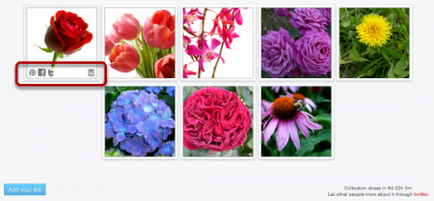
А ось приклад галереї, де вибрано відображення "Image and name / desc":
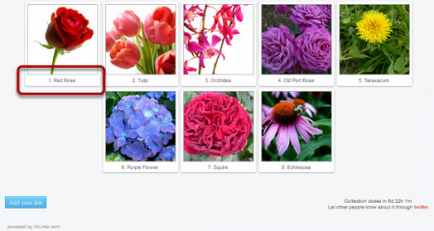
У цьому прикладі під кожною мініатюрою відображається текст, який ввів користувач при додаванні посилання.
Параметри відображення - Текстові посилання
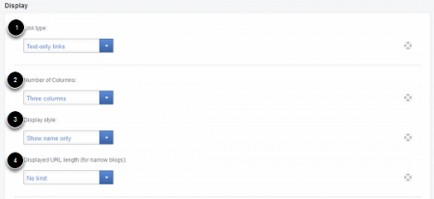
Поля 2, 3 і 4 будуть доступні тільки в тому випадку, якщо в поле "Link type" (1) ви виберете пункт "Text-only links" (текстові посилання).
Загальні параметри відображення
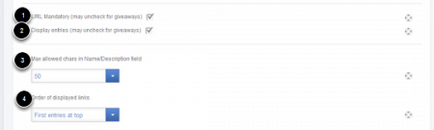
Для того щоб додати посилання в вашу галерею, користувачам потрібно буде заповнити деякі поля. Ви можете вибрати поля, які їм необхідно буде заповнити.
- "URL Mandatory": Якщо ви хочете зробити галерею доступною навіть для тих учасників, які не мають блогу, ви можете не ставити галочку навпроти цієї опції. У будь-якому випадку у вас буде email учасників для зв'язку з ними.
- Відображення учасників: Якщо ви проводите конкурс і не хочете, щоб на вашому блозі відображалося нескінченну кількість учасників, ви можете відключити цю опцію. У такому випадку користувачі будуть бачити кнопку "add your link", а також число доданих посилань, але не повний список всіх, хто додав посилання в галерею.
- Максимальна кількість символів в поле ім'я / опис: Ви можете обмежити кількість символів для поля ім'я / опис, якщо у вас вузький блог.
- Порядок відображення посилань: Виберіть порядок відображення посилань серед запропонованих варіантів: "first entries at top" (спочатку перші записи), "last entries at top" (спочатку останні записи), "random" (випадковий порядок) або "alphabetical" (за алфавітом ).
повідомлення
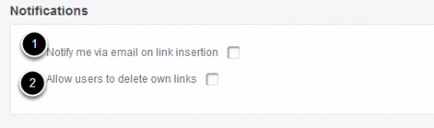
- Виберіть цю опцію, якщо ви хочете отримувати повідомлення на ваш електронний ящик кожен раз, коли будь-хто буде розміщувати посилання в вашому блозі. Врахуйте, що якщо ваш блог дуже популярний, ви можете просто не встигати переглядати всі повідомлення. Ви можете відключити цю опцію в будь-який момент.
- Ви можете дозволити користувачам видаляти свої посилання. Для цього поставте галочку біля опції "Allow user to delete own links". У такому випадку при наведенні на мініатюру в правому нижньому кутку з'явиться значок кошика.
Ось як це буде виглядати:
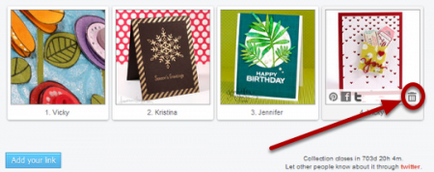
Як бачите, в правому нижньому кутку з'явився значок кошика.
А ось як буде виглядати мініатюра, якщо ви не активуєте цю опцію:
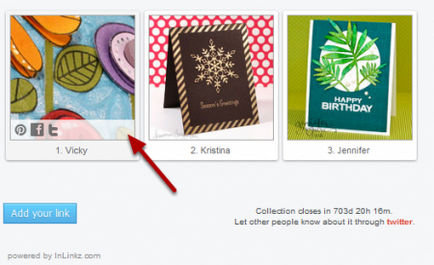
Тепер при наведенні на мініатюру значок кошика не з'являється в правому нижньому кутку.
голосування
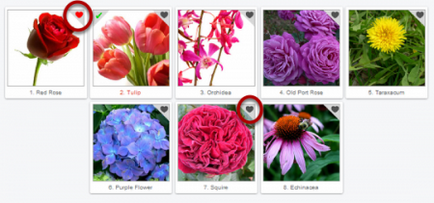
Якщо ви надасте відвідувачам можливість голосувати, то в правому верхньому куті кожної мініатюри з'явиться маленьке сіре сердечко. Для того щоб проголосувати за вподобане зображення, необхідно клікнути на це сердечко, після чого воно стане червоним.
Опція голосування доступна тільки для посилань у вигляді зображень.
Ви можете встановити дату початку голосування в розділі "Duration of LinkUp" (Терміни галереї).
Хочемо ще раз нагадати, що після початку голосування користувачі не зможуть додавати посилання в галерею. Голосування закінчиться в той день, який ви вказали в полі "End date" розділу "Duration of LinkUp".
налаштування голосування
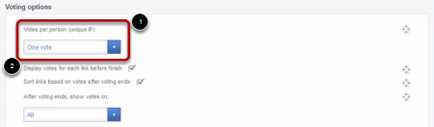
- Ви можете вибрати, скільки разів може проголосувати один учасник (від 1 до 10).
- Поставте галочку навпроти опції "Display votes for each link before finish", щоб під кожною посиланням відображалося кількість набраних голосів. Якщо ви не активуєте цю опцію, ніхто не буде знати про лідируючих учасників до закінчення голосування.
Ось як буде виглядати ваша галерея, якщо ви активуєте опцію "Display votes":
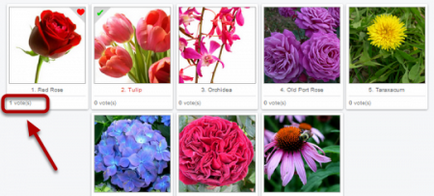
Під кожним зображенням буде відображатися кількість набраних голосів.
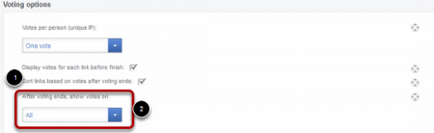
Ви можете налаштувати відображення зображень по завершенню голосування одним із запропонованих способів:
У цьому розділі ви зможете зберегти настройки галереї в якості шаблону. Такий шаблон стане в нагоді в тому випадку, якщо ви регулярно створюєте однотипні галереї.
Введіть назву шаблону в полі "Template name" (1) і виберіть "template repeat rate" (періодичність повторення шаблону) зі списку (2). Серед доступних варіантів: щотижня, кожні два тижні, щомісяця і кожне n-ну кількість місяці.
Якщо ви не хочете створювати шаблон, залиште поле "template name" порожнім.
Припустимо, що ви все ж хочете зберегти настройки галереї. Введіть назву шаблону і виберіть періодичність його повторення. Для прикладу ми ввели назву шаблону "MondayMeme" і встановили періодичність шаблону - щотижня.
Тепер, коли ви перейдете в панель управління, ви зможете створювати нову галерею на основі збереженого шаблону. Все, що вам потрібно - вибрати назву шаблону (в нашому прикладі "MondayMeme") замість "general settings."
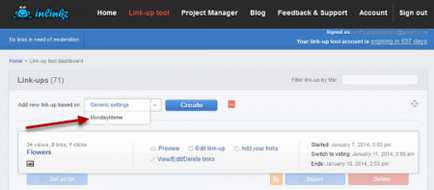
Виберіть шаблон і натисніть "Create" (створити). У новій галереї не тільки збережуться налаштування, але також автоматично встановиться дата відкриття галереї відповідно до встановленої вами періодичністю. Тобто, якщо при збереженні шаблона ви вибрали періодичність повторення "weekly", то нова галерея відкриється рівно через тиждень після відкриття першої галереї.
Зверніть увагу…
Якщо ви видалите «оригінальну» галерею, то шаблон також буде видалений. Те ж саме стосується редагування «оригінальної» галереї.
розширені налаштування
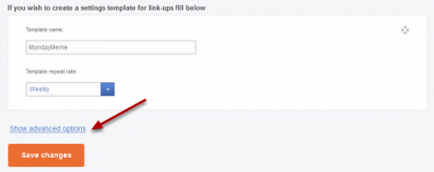
Ви можете перейти в розділ розширених налаштувань. Для цього клікніть по посиланню "Show advanced options", яка знаходиться в самому низу форми, перед кнопкою "Save changes".
Розширені настройки відображення
Ось як виглядає галерея з декількох сторінок:
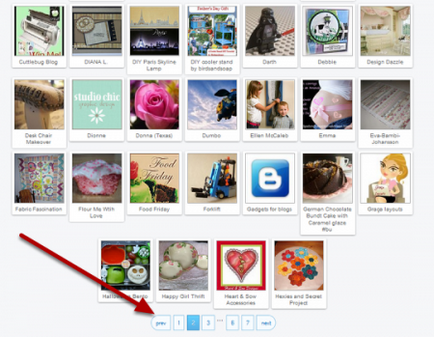
Розширені настройки - Додавання посилань
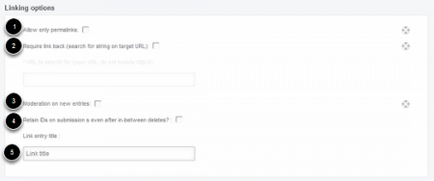
- Поставте галочку навпроти цієї опції, якщо ви хочете, щоб користувачі додавали постійні посилання (permalink), які ведуть безпосередньо на пост, а не на блог. Це істотно полегшить пошук необхідного запису в блозі учасників.
- Виберіть цю опцію, якщо ви хочете, щоб користувачі могли додавати свої посилання ТІЛЬКИ за умови, що вони розмістили зворотне посилання на ваш сайт в своєму блозі.
- Виберіть цю опцію, якщо ви хочете перевіряти кожну посилання перед її публікацією.
- Ця опція знадобиться тільки в тому випадку, якщо ви дозволите користувачам самостійно видаляти свої посилання і якщо відображаються посилання будуть пронумеровані. У такому випадку, якщо користувач вирішить видалити свою посилання, система автоматично змінить нумерацію зображень.
- Тут ви можете налаштувати поля, обов'язкові для заповнення при додаванні нових посилань.
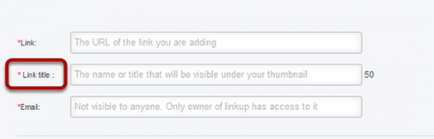
Ви можете змінити назву полів. Наприклад, ви можете перейменувати поле "Link Title" в "Ваш улюблений рецепт» або «Ваша остання виріб». Просто введіть потрібну назву в поле (5).
Ми сподіваємося, що за допомогою цього покрокового керівництва по створенню галереї в InLinkz тепер ви без зусиль зможете самостійно впоратися з цим завданням, а значить, блогожізнь стане яскравішим і цікавішим.
Прикольно! Чи не освоїла ще цей сервіс, потрібно придивитися уважніше. Може і використовую в наступному конкурсі.
Дуже корисна інформація напередодні Нового року. Величезне спасибі!
Анна, спасибо огромное! Якби на початку роботи з галереєю мені попалася ваша інструкція - все було б набагато швидше. 🙂
Анна, ось це робота! Велике дякую! Пару раз намагалася розібратися з InLinkz, але не змогла.
Дякую за докладну інструкцію !! дуже корисна інформація!
Корисна інформація. Дякуємо!
Дівчата, спасибі велике. Я впевнена, що ця інформація багатьом виявиться корисною. Я коли перший раз стокнулась з лінками була в паніці, так як взагалі не розуміла, як це робити. Розбиралася методом тику 🙂 А тут все доступно і зрозуміло !!
Спасибо) Сподіваюся настане момент, коли це мені знадобиться)
Я дуже потребувала такої інструкції, давно мріяла створити галерею, спасибо огромное!